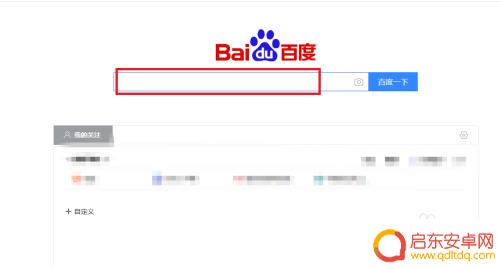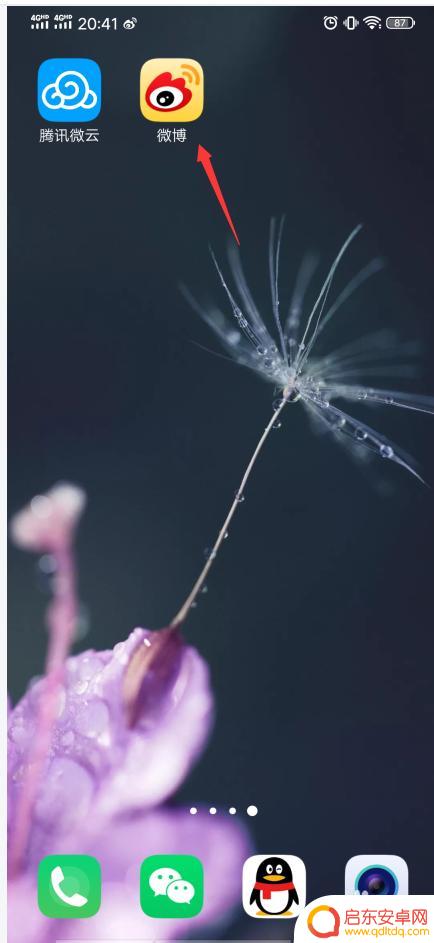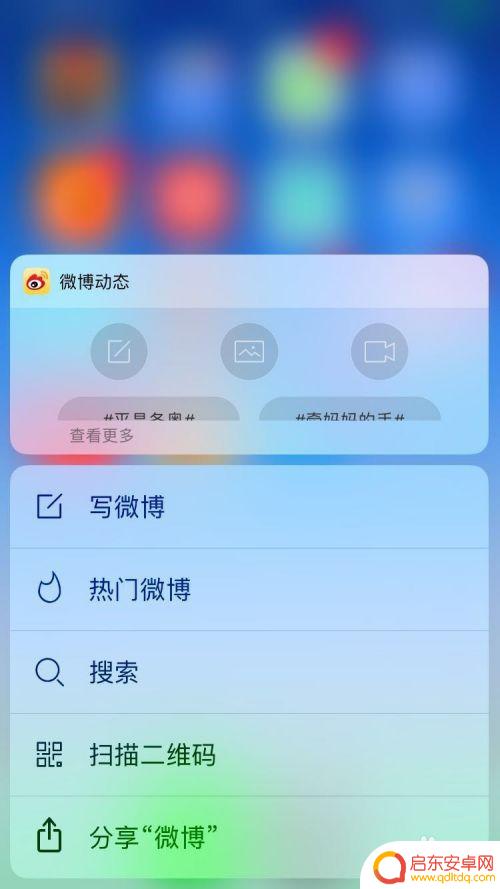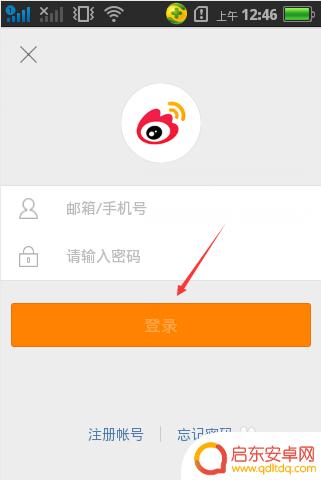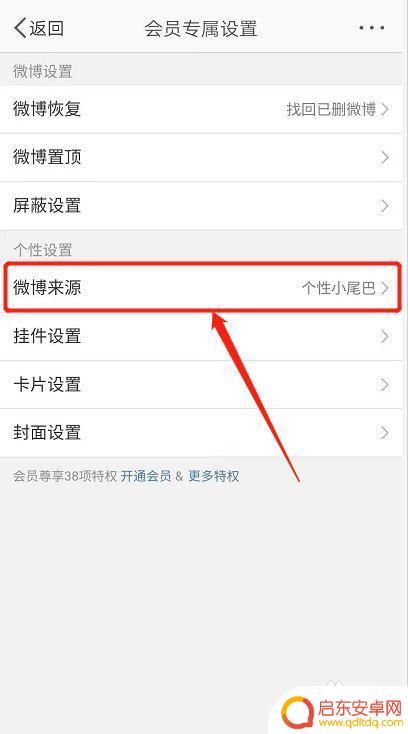手机微博如何设置登录手机 新浪微博如何设置手机登陆功能
手机微博的兴起,使得人们可以随时随地通过手机分享自己的生活点滴和思考,为了方便用户的登录体验,手机微博平台提供了手机登录功能。在新浪微博中,设置手机登录功能非常简便。用户只需在账号设置中选择绑定手机,然后通过手机获取验证码进行验证,即可实现手机登录功能。这一便利的设置,让用户不再局限于电脑登录,而能够随时利用手机与朋友互动,分享喜悦和忧愁。手机微博的普及,让我们的生活变得更加多彩和便利。
新浪微博如何设置手机登陆功能
操作方法:
1.首先在手机中登陆新浪微博,点击菜单“我”中右上角的“设置”图标。
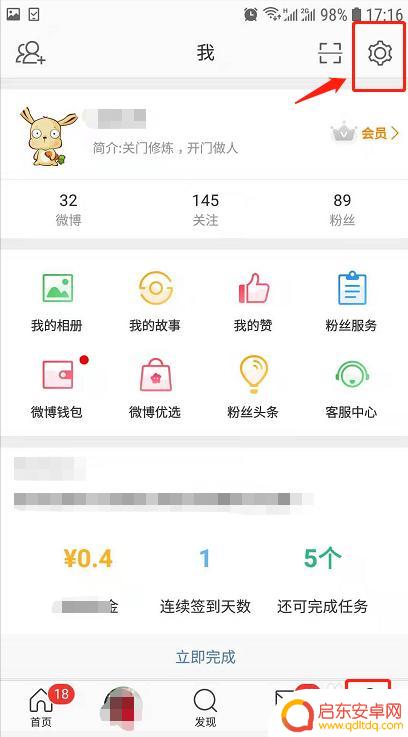
2.在设置中点击“账号与安全”进入账号与安全界面。
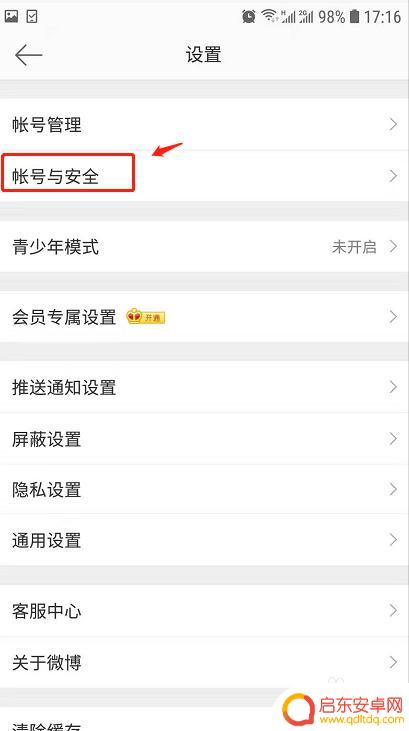
3.在账号与安全中点击“手机号码”一栏进入手机号码设置。
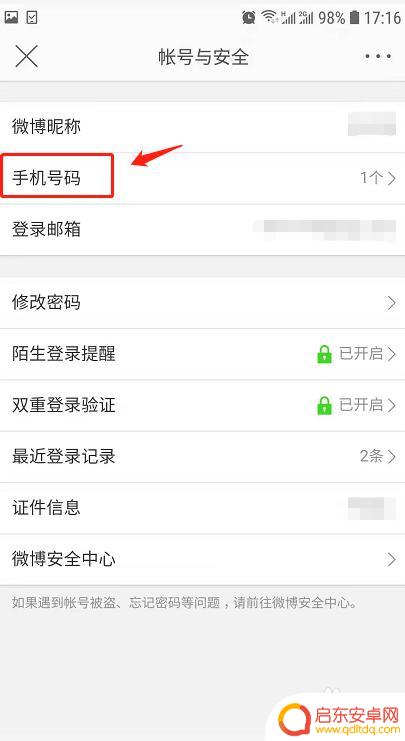
4.在手机号码界面点击“登陆手机”,进入登陆手机设置界面。
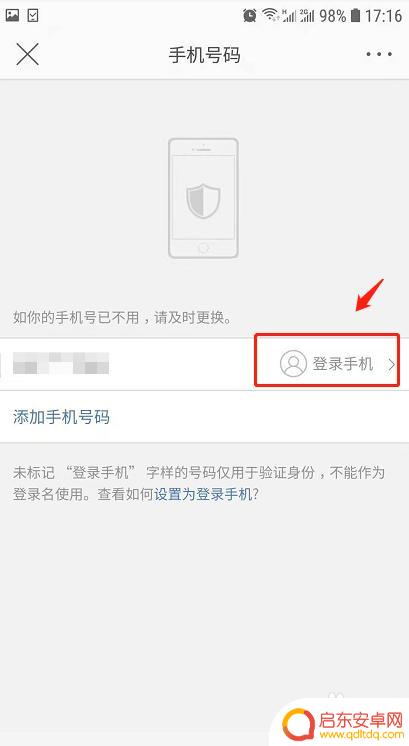
5.在登陆手机界面如果未设置登陆手机则直接输入手机号码即可。若已设置可以点击“更换登陆手机”。
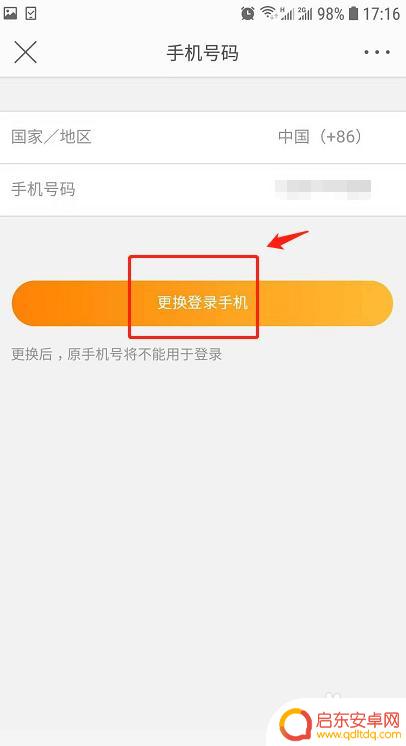
6.点击后进入验证界面,点击“获取短信验证码”用来进行身份验证。
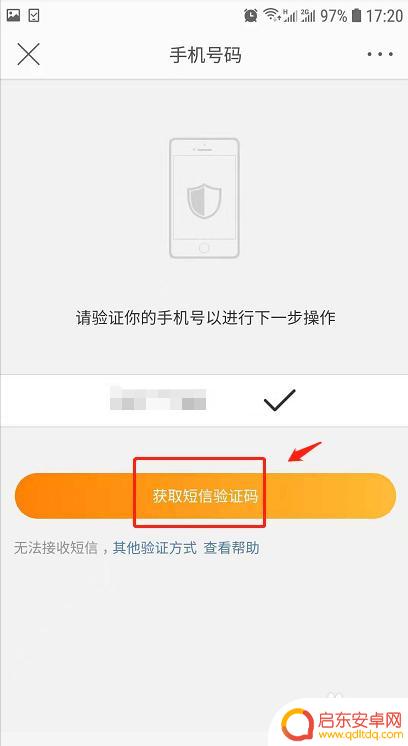
7.在弹出的验证界面输入收到的验证码,即可开始重新设置新的手机号作为登陆手机。
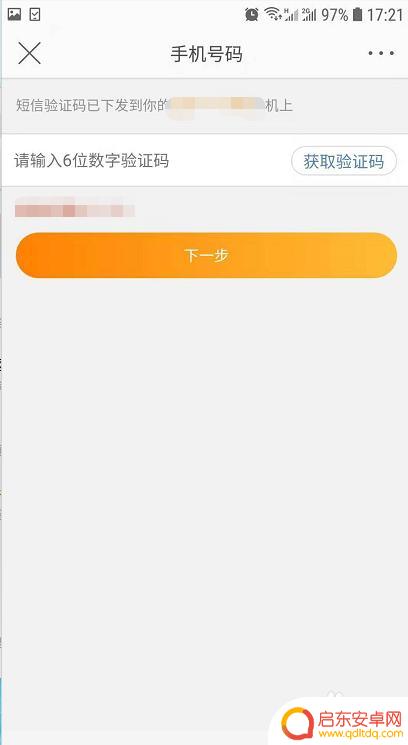
8.总结
1.首先在手机中登陆新浪微博,点击菜单“我”中右上角的“设置”图标。
2.在设置中点击“账号与安全”进入账号与安全界面。
3.在账号与安全中点击“手机号码”一栏进入手机号码设置。
4.在手机号码界面点击“登陆手机”,进入登陆手机设置界面。
5.在登陆手机界面如果未设置登陆手机则直接输入手机号码即可。若已设置可以点击“更换登陆手机”。
6.点击后进入验证界面,点击“获取短信验证码”用来进行身份验证。
7.在弹出的验证界面输入收到的验证码,即可开始重新设置新的手机号作为登陆手机。
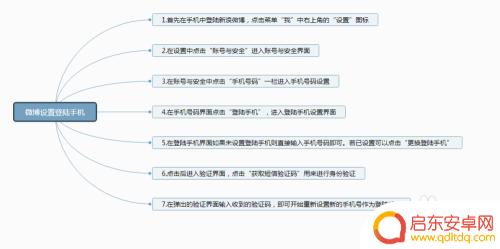
以上就是手机微博如何设置登录手机的全部内容,如果你遇到相同问题,可以参考本文中介绍的步骤进行修复,希望能对大家有所帮助。
相关教程
-
如何登录手机微博官网 登录新浪微博网页版的步骤
随着智能手机的普及,微博已经成为了人们生活中不可或缺的一部分,作为中国最大的微博平台之一,新浪微博吸引了无数用户的关注和使用。对于一些刚刚接触微博的用户来说,如何登录手机微博官...
-
如何设置手机微博字号 如何设置新浪微博字体大小
如今,微博已成为人们分享生活点滴和获取信息的重要平台之一,有些用户可能会发现,在使用手机浏览微博时,字号或字体大小并不符合自己的阅读习惯,造成阅读困难。如何设置手机微博字号?如...
-
手机新浪微博水印怎么设置 微博手机客户端水印设置方法
在如今的社交媒体时代,微博已经成为了人们分享生活点滴、交流思想的重要平台之一,随着微博的普及,一些用户可能会遇到一个问题:如何在手机客户端上设置微博水印?水印的设置不仅能够为我...
-
手机发文如何设置三图封面 手机新浪微博封面图设置教程
如今,手机已经成为人们生活中不可或缺的一部分,而作为社交媒体的重要平台之一,新浪微博的使用率也越来越高。对于许多手机用户来说,如何设置合适的封面图成为...
-
微博如何去掉手机标示图 新浪微博手机标识如何设置
随着社交媒体的日益普及,微博已成为人们分享生活、交流观点的重要平台之一,在使用微博时,我们常常会发现自己的手机标示图显示为默认的新浪微博标识,这让人感到有些单调乏味。如何去掉手...
-
微博怎么关联手机(微博怎么关联手机通讯录)
本篇文章给大家谈谈微博怎么关联手机,以及微博怎么关联手机通讯录的知识点,希望对各位有所帮助,不要忘了收藏本站喔。1新浪微博如何绑定手机?问题一:新浪微博绑定手机更改不了? 您好...
-
手机access怎么使用 手机怎么使用access
随着科技的不断发展,手机已经成为我们日常生活中必不可少的一部分,而手机access作为一种便捷的工具,更是受到了越来越多人的青睐。手机access怎么使用呢?如何让我们的手机更...
-
手机如何接上蓝牙耳机 蓝牙耳机与手机配对步骤
随着技术的不断升级,蓝牙耳机已经成为了我们生活中不可或缺的配件之一,对于初次使用蓝牙耳机的人来说,如何将蓝牙耳机与手机配对成了一个让人头疼的问题。事实上只要按照简单的步骤进行操...
-
华为手机小灯泡怎么关闭 华为手机桌面滑动时的灯泡怎么关掉
华为手机的小灯泡功能是一项非常实用的功能,它可以在我们使用手机时提供方便,在一些场景下,比如我们在晚上使用手机时,小灯泡可能会对我们的视觉造成一定的干扰。如何关闭华为手机的小灯...
-
苹果手机微信按住怎么设置 苹果手机微信语音话没说完就发出怎么办
在使用苹果手机微信时,有时候我们可能会遇到一些问题,比如在语音聊天时话没说完就不小心发出去了,这时候该怎么办呢?苹果手机微信提供了很方便的设置功能,可以帮助我们解决这个问题,下...